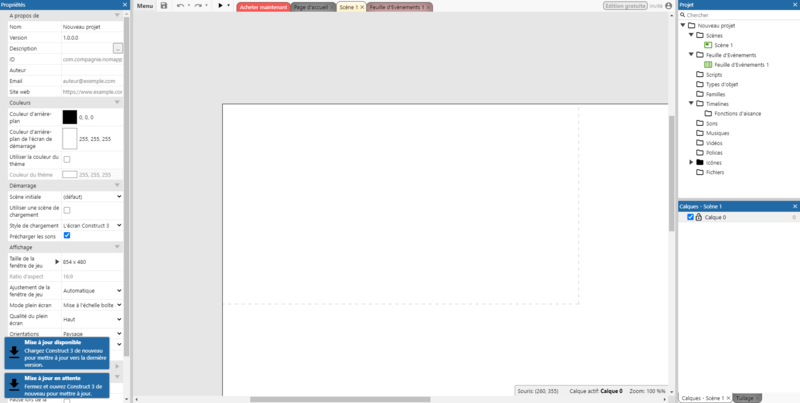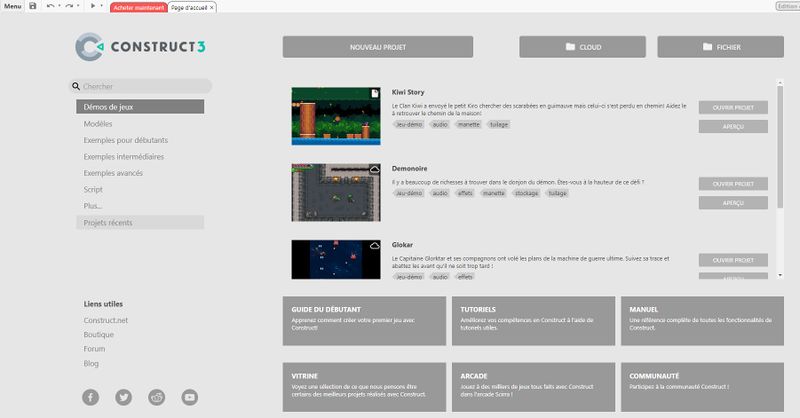Construct 3
Cet article est en construction: un auteur est en train de le modifier.
En principe, le ou les auteurs en question devraient bientôt présenter une meilleure version.

Présentation
Construct3 est un logiciel (outil auteur) de création de jeux vidéos développé par Scirra. Il fait suite à Construct 2.
Annoncé au début de l'année 2015, la version beta publique est sortie en mars de cette année-là. Construct 3 est finalement sorti plus de 2 ans plus tard, en décembre 2017.[1]
Aujourd'hui on trouve de nombreux jeux développés puis exportés sur différentes plateformes (PC, Linux, Mac, Smartphone mais aussi Xbox ou Nintendo Switch). On citera par exemple: The next Penelope, CoinOp Story, Last Moon[2] ou encore Creature Keeper ou Guinea Pig Parkour (Ayant récolté respectivement 50 000$ et 25 000$ sur Kickstarter)[3].
Installation
Obtenir Construct3
Construct 3 peut-être utiliser directement dans le navigateur. Il n'est pas nécessaire d'installer un logiciel pour l'utiliser même si cela est possible.
Construct3 n'a pas besoin d'accès à internet permanent pour fonctionner. Il est nécessaire d'être connecté pour le premier chargement de Construct 3. Après ce chargement, une notification apparaitra pour prévenir que Construct 3 peut maintenant être utilisé "hors-ligne".
Compte d'utilisateur
Il est possible d'utiliser Construct3 en tant qu'invité cependant, créer un compte d'utilisateur permettra à la personne identifiée de créer jusqu'à 50 évènements contre seulement 25 en tant qu'invité (en version gratuite).
Il est nécessaire d'être identifié pour acheter Construct 3 et avoir accès à de nombreux avantages.
Spécifications techniques
- Smartphone et tablette : Construct 3 peut-être utilisé sur téléphones (non-recommandé) et tablettes
- Connexion à internet : Comme évoqué précédemment, il faut une connexion à Internet lors du premier chargement.
- Navigateurs supportés : Google Chrome, Opera, Yandex (Avec chromium 57+), Firefox (55+), Dafari (13+) et Microsoft Edge (79+).
- Systèmes d'exploitation : Windows, Mac, Linux, Chrome OS, Android et iOs.
Utilisation
Interface
On y trouve la gestion des propriétés à gauche, la gestion des calques et une arborescence des fichiers à droite et des onglets pour passer d'un fichier à l'autre en haut.
Fonctionnalités
Construct 3 présente des centaines de fonctionnalités. On peut citer les exemples suivants :
- Création de jeux par blocs
- Association des blocs avec du code Javascript
- Prévisualisation du jeu en cours de développement
- Création d'animation (pour les cinématiques par exemple)
- Création d'images en pixels
- Utilisation de calques
- Ajout d'audio ou de vidéo
- Fonctions variées comme le "pathfinding" permettant de trouver un chemin entre 2 objets.
Nouveautés par rapport à Construct 2
Construct 3 apporte plusieurs éléments nouveaux.[4]
Tutoriels
Les tutoriels des fonctionnalités de base de Construct sont disponibles sur la page de Construct 2. Ces fonctionnalités ont peu évoluées avec la nouvelle version mais une mise à jour sera progressivement disponible ici avec une adaptation de ces tutoriels pour Construct 3.
Créer un projet ou ouvrir un projet existant
Pour créer une nouveau projet, il faut se rendre sur la page d'édition de Construct et cliquer sur "Nouveau projet" en haut de la page. Une fenêtre s'ouvre alors dans laquelle il faut indiqué le nom du projet mais aussi choisir certains réglages. C'est le moment de définir sur quel support le jeu sortira pour adapter tout de suite la taille et l'orientation de la fenêtre de jeu. Ces paramètres sont modifiables à tous moments.
A partir de cette page vous pouvez aussi trouver vos projets en cours ou des exemples de projets à ouvrir. Vous pouvez ouvrir vos projets enregistrés sur votre ordinateur ou dans le cloud.
Créer une scène et sa feuille d'évènements (Layout et Event Sheet)
A la création d'un nouveau projet, "la scène 1" et la "feuille d'Evènements 1" associée sont automatique créés dans la partie "projet" en haut à droite de la fenêtre. Vous pouvez en ajouter de nouveau en faisant clique droit sur "scènes" ou sur "Feuille d'Evènements" puis "Ajouter ..."
Créer des objets sur votre scène
C'est le moment de donner vie à votre jeu. Pour cela, vous pouvez créer de nombreux "objets" sur votre scène en faisant clic droit, "Insérer un nouvel objet". Une fenêtre s'ouvre alors avec tous les types d'objets qu'il est possible d'ajouter. Pour commencer, vous aurez notamment besoin d'un arrière-plan répété, de sprites et de textes qui se trouve dans la section "général".
Cliquez alors sur l'objet à ajouter puis sur "insérer" en bas de la fenêtre. Cliquez n'importe où sur la zone blanche de votre scène pour faire apparaitre l'éditeur d'arrière plan ou de sprites par exemple.
Dans cet éditeur, vous pouvez complètement créer l'arrière plan ou le sprite ou vous pouvez en importer depuis votre ordinateur.
Vous pouvez trouver de nombreux design sur le forum de Construct où des contributeurs partagent leurs créations.
Le sprite
Le sprite est une image qui peut être animée et qui apparait dans le jeu. Il permet de réaliser de nombreux éléments du jeu comme le personnage joueur, les ennemis, les projectiles, les explosions ou encore les éléments d'arrière-plan qui ne se répètent pas.